初心者でも簡単にできる!自作PCに必要なパーツの選び方

市販のパソコンの性能や仕様に物足りなさを感じ、自作PCに興味を持っているものの、ハードルが高そうで手を出せないという方もいらっしゃるはずです。しかし、パソコンの組み立て自体はさほど難しいものではなく、専門的な技術は特に必要ありません。組み立て用の工具とパーツさえあれば、誰でも自分好みのスペックのパソコンを自作できます。この記事では、自作PCの魅力や用意したいパーツ、組み立ての手順などをご紹介します。
※この記事は2024/7/5に再編集しました。
目次
自作PCの持つ魅力

自作PC作りには、既製品のパソコンを購入するのとは異なるさまざまな魅力があります。自作PCの魅力やメリットとしては、以下の点が挙げられます。
用途に適したパーツを選べる
自作PCの一番の魅力は、自分の希望に沿ったパソコンを作れることです。既製品と異なり、自作PCならCPUやCPUクーラー、メモリ、グラフィックボード、ケース、ストレージ(SSDやHDD)といったパーツを自由に選ぶことができます。
そのため、用途や予算に応じて、最適なスペックのパソコンを用意することが可能です。例えば、動画編集のために編集データを保存するための高性能なSSDや大容量のHDDを搭載したり、パソコンゲームように性能の高いCPUやグラフィックボードを組み込んだりできます。
コストパフォーマンスに優れる
コストパフォーマンスに優れている点も、自作PCのメリットです。大手パソコンメーカーの既製品に比べると、同じスペックのパソコンを安価に実現できる可能性があります。また、パーツ単位での交換や追加といったメンテナンスも可能で、パーツを都度交換・増設していけば長く使える点もメリットです。最新の高性能パーツをすぐに取り入れてカスタマイズすることもできます。
自作PCならではのデメリットも

メリットの多い自作PCですが、デメリットもいくつかあります。例えば、各パーツを用意する際は、性能やパーツ間の互換性、相性などの確認が必須です。互換性がなかったり、相性が悪かったりするパーツ同士を組み合わせてしまうと、パソコンが動作しない恐れがあります。
また、自作PCはパーツ単位でメーカー保証が付いているものの、パソコンそのものが保証されているわけではありません。パーツが故障してトラブルが起こった時は、故障したパーツを自分で特定して、メーカーに修理や交換などを依頼する必要があります。自作PCを組みたい方は、トラブルが起こった場合に備えて、ある程度の知識を身につけておくことが大切です。
自作PCを組み立てるのに必要なパーツ

自作PCを組み立てようと思った場合、具体的にどのようなパーツが必要なのでしょうか。ここでは、自作PCを組み立てる際に欠かせないパーツをご紹介します。
マザーボード
マザーボードとは、CPUやメモリなどを取り付ける電子基板のことです。メインボードとも呼ばれ、周辺機器を制御する役割も持っています。マザーボードの種類によって、取り付けられるメモリの数やCPUの規格、SSDの数・規格が決まるため、パソコンの性能に大きく影響する重要なパーツです。また、マザーボード自体のサイズも確認しておきましょう。ATXやMicro ATXなどのサイズ規格があり、使用できるPCケースのサイズにも関係してきます。
CPU
CPU(中央処理装置)は、各装置の制御やデータの計算などを行うパーツで、パソコンの頭脳にあたります。「Hz、GHz」で表記されるクロック周波数やコア数、世代などが性能に関わり、基本的には世代が新しいものほど性能は高いです。ゲームや動画編集ソフトといった負荷の大きなソフトを動かすためには、高性能なCPUを用意する必要があります。
ただし、高性能なCPUほど発熱量が大きくなる傾向があります。CPUを効率良く冷却するためにCPUクーラーを用意するなど、換気や放熱に注意しましょう。加えて、CPUの発熱をヒートシンクに伝導し、冷却性能を高めるためのCPUグリスの塗布も欠かせません。パフォーマンスの低下につながる恐れがあるため、グリスは適切な量を塗布することが大切です。
メモリ(RAM)
メモリ(RAM)は、パソコンが作業する際に、データを一時的に記憶するためのパーツです。作業用のデスクにあたるパーツと考えれば、わかりやすいのではないでしょうか。一度に行うタスク(作業)の数が増えるほど、多くのメモリ容量(=机の広さ)が必要です。また、メモリの速度も、利用目的に応じて適切に選ぶことが重要です。
メモリ性能が足りないと感じた際は、メモリを増設・交換することで処理を高速化できる可能性があります。マザーボードに適した規格を選ぶ必要があるため、マザーボードに取り付けられるかを必ず確認して選びましょう。
ストレージ(HDD/SSD)
ストレージは、プログラムやデータを長期間保存するためのパーツで、容量が多いほどたくさんのデータを保存できます。HDD(ハードディスクドライブ)やSSD(ソリッドステートドライブ)が、PCに使われるストレージの一例です。
HDDは大容量のものが多く、たくさんのデータやプログラムなどを書き込んだり、読み出したりする用途に適しています。SSDは半導体素子メモリを使った記憶装置で、容量当たりの単価はHDDより高めですが、読み書き速度が速い点が特長です。
SSDは、マザーボードによって取り付けられる規格や数が変わります。どのような規格のSSDを、どれくらい取り付けられるのかも確認しておきましょう。
グラフィックボード
画面の描写や3D映像の演算処理などを行うパーツがグラフィックボード(ビデオカード)です。3Dゲームや動画編集といった用途でパソコンを使う際には欠かせないパーツのひとつです。グラフィック機能を備えたCPU(オンボードグラフィック)を搭載しており、書類作成やネット閲覧などの一般的な用途でのみ使用する場合は、グラフィックボードがなくても問題ありません。NVIDIA社の「GeForce(ジーフォース)」シリーズと、AMD社の「Radeon(ラデオン)」シリーズが広く知られています。
グラフィックボードは高性能なモデルほどサイズが大きくなる傾向にあり、組み立て時に他部品との干渉などで問題になりやすいパーツでもあります。ケースに収まるか、他パーツに干渉しないかなどを確認しておくと安心です。
電源ユニット
各パーツに電力を供給する役割を果たす装置で、供給可能な電力はWで表されます。必要な電力はパソコンの構成によって異なり、グラフィックボードを使わない構成だと400W程度、使う場合はミドルレンジで600W、ハイエンドで700W以上が目安です。
W数が足りないとパソコンが動作しない恐れもあるため、事前にパーツごとの消費電力を計算し、余裕のある出力の製品を選ぶようにしましょう。電源ユニットにもいくつかサイズ規格がありますが、自作PCでは主にATX規格とSFX規格を使います。
PCケース
PCケースはパソコンの外装となる部品です。適した大きさは、マザーボードの規格や置き場所に左右されます。PCケースは「タワー型」や「スリム型」、「キューブ型」などさまざまな形状があり、ドライブベイの種類や数、固定方法がケースごとに異なる点に注意が必要です。
OS
パソコンを動作させる基本のソフトとなり、システム全体を管理して各ソフトを動かすのがOSです。各パーツの組み立てや、ディスプレイやキーボードといった周辺機器の接続を行い、最後にOSをインストールしてセットアップしたら一通りの作業は完了となります。
OSの導入には、パッケージ版のメディアを別途購入してインストールする方法や、USBメモリを使ってインストール用メディアを作る方法があります。いずれの方法も、OSのプロダクトキーを用意しておく必要がある点に注意が必要です。
用途に合わせてスペックを決めよう
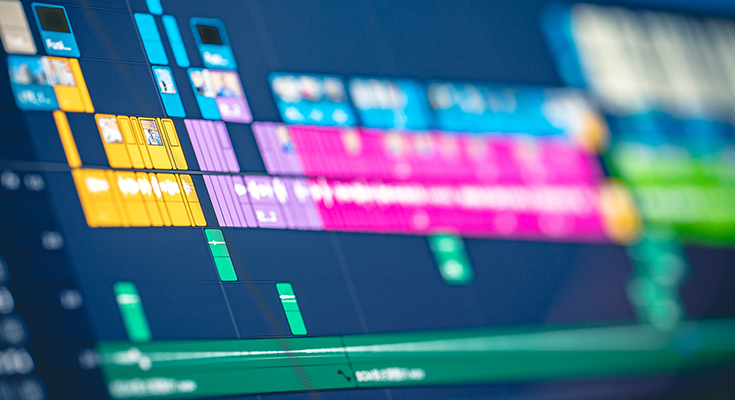
パソコンを自作する際に、初心者の方の場合はどこから手をつければ良いのか迷ってしまうかもしれません。まずは、パソコンの用途を想定しておくと、必要なスペックやパーツ選びに迷うことが少なくなるはずです。
「Officeソフトをよく使う」「画像・動画編集をしたい」「3Dゲームをプレイしたい」など、利用目的をはっきりさせておけば、必要なスペックやパーツを絞り込めます。
組み立てに必要な工具類の用意も必須!

自作PCを組み立てるためには、パソコンのパーツだけでなく、工具類の用意も必要です。スムーズにパソコンを組み立てるために、以下の道具も用意しておきましょう。
- プラスドライバー(軸の長いもの)
- マイナスドライバー
- ニッパー
- カッター
- ラジオペンチ
- 結束バンド
- 静電気防止手袋 など
パソコンの組み立てには多くのねじを使用するため、紛失を防ぐためにトレイも用意しておくと安心です。
自作PCの組み立て方

必要なパーツを用意したら、実際にパソコンを組み立てていきましょう。自作PCを組み立てる手順は、以下のとおりです。
- 使用するパーツや付属品を確認する
- マザーボードにCPUを取り付ける
- マザーボードにCPUクーラーを取り付ける
- マザーボードにメモリを取り付ける
- PCケースにストレージを取り付ける
- PCケースに電源ユニットを取り付ける
- PCケースにマザーボードを取り付ける
- グラフィックボードを接続する
- ケーブル類を配線する
- ケース内にねじや結束バンドが残っていないか、工具がそろっているか確認する
- 問題なければ、カバーを閉じて完成
ストレージとしてM.2 SSDを使用する場合は、マザーボードに直接取り付ける必要があります。マザーボードをPCケースに取り付ける前に作業を済ませておきましょう。 これらの作業を行い、ディスプレイやマウス、キーボード類の接続を済ませたら、最後にOSをインストールして完了です。
また、静電気防止対策を行いパーツの傷つきを防ぐ、電源を切った状態で作業する、工具を正しく使用する、互換性のあるパーツを選ぶなど、基本的な注意を守ることも重要です。不安な方は、組み立て手順を紹介した動画や、マザーボードのマニュアルなどを参照してみるのも良いでしょう。




